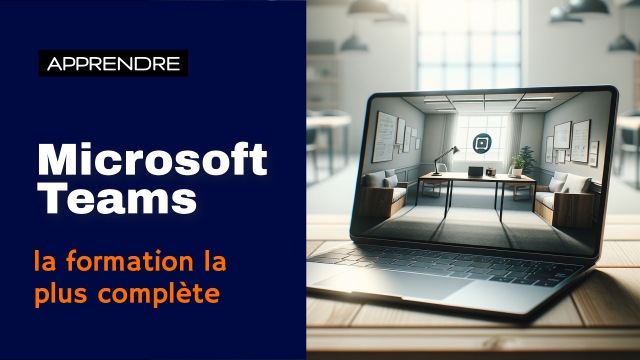Activation des Sous-titres dans Microsoft Teams
Cette leçon explique comment activer les sous-titres sur Microsoft Teams, afin d'améliorer la compréhension lors de vos appels et réunions.
Avant de commencer
Les équipes Teams








Les canaux









Les fichiers dans Teams






Le planificateur Microsoft Planner






Applications et composants
Messagerie, appels et réunions










Personnaliser Teams
Détails de la leçon
Description de la leçon
Dans cette leçon, nous vous montrerons comment activer les sous-titres sur votre ordinateur lors d'appels et de réunions Microsoft Teams. Cela inclut les étapes pour afficher les sous-titres, ajuster les paramètres de langue, et configurer les sous-titres pour qu'ils apparaissent automatiquement.
Tout d'abord, accédez à la barre d'outils de la fenêtre d'appel. Cliquez sur « Autres », puis sur « Langues et voix », et enfin sur « Activer les sous-titres ». Une barre de sous-titres apparaîtra en bas de la fenêtre d'appel.
Assurez-vous que les sous-titres sont bien générés en français. Cliquez sur l'icône « Paramètres de légende » dans la barre des sous-titres, puis sélectionnez « Français, France » dans les listes déroulantes « Langues des sous-titres » et « Langues parlées ».
Pour afficher les sous-titres systématiquement lors de vos appels et réunions, allez dans les paramètres de Teams. Cliquez sur les points de suspension dans la barre de titres de la fenêtre principale de Teams, puis sur « Paramètres ». Basculez sur l'onglet « Sous-titres et transcriptions », puis activez l'interrupteur « Toujours afficher les sous-titres dans les réunions ».
Objectifs de cette leçon
Les objectifs de cette vidéo sont d'enseigner comment activer les sous-titres sur Teams et de configurer les paramètres de langue pour des transcriptions précises.
Prérequis pour cette leçon
Avoir un compte Microsoft Teams et être familiarisé avec les fonctionnalités de base de l'outil.
Métiers concernés
Les métiers tels que les gestionnaires de projet, les responsables de communication, et les formateurs peuvent bénéficier de cette fonctionnalité pour une amélioration de la clarté et de la compréhension des échanges.
Alternatives et ressources
D'autres outils de vidéoconférence comme Zoom et Google Meet proposent également des fonctionnalités de sous-titres et de transcription automatique.
Questions & Réponses